ისევე, როგორც ნებისმიერი ტიპის ტექნოლოგია, შეიძლება დადგეს დღე, რომ თქვენი Amazon Fire TV Stick უბრალოდ არ იმუშაოს ისე, როგორც თქვენ გსურთ. ის შეიძლება ნელა მუშაობდეს, გაყინოს ან თუნდაც არ გაუშვას აპლიკაციები ისე, როგორც უნდა. ჯოხს არ გააჩნია ბევრი შიდა მეხსიერება და თუ არ იყენებთ გარე SD ბარათს აპების ჩასატვირთად (არ არის ხელმისაწვდომი 1-ლი თაობის მოდელებში), ის ძალიან სწრაფად ივსება. ნებისმიერ დროს, როდესაც თქვენ განიცდით ამ ტიპის პრობლემებს, შეგიძლიათ განიხილოთ თქვენი Fire TV Stick-ის ქარხნული პარამეტრების გადატვირთვა.
გაითვალისწინეთ, რომ თქვენს Fire TV მოწყობილობას ახალი სიცოცხლის ჩასუნთქვა ფასიანია: თქვენ მოგიწევთ ყველაფრის გავლა და გადატვირთვა, როგორც ეს გააკეთეთ, როდესაც მოწყობილობა ახალი იყო. ეს მოიცავს თქვენს Wi-Fi-თან დაკავშირებას, თქვენი Amazon-ის რწმუნებათა სიგელების დამატებას, თქვენი აპების ჩატვირთვას და კიდევ ერთხელ შეასრულეთ ნებისმიერი დამატებითი პერსონალიზაცია, რომელიც ადრე გააკეთეთ. მიუხედავად იმისა, რომ მე ვიცი, რომ ამის გაკეთება შეიძლება იყოს სრული ტკივილი ვატუსში, ზოგჯერ ეს უბრალოდ აუცილებელია.
თუ ჩემნაირი ხართ, არასოდეს გახსოვთ თქვენს მოწყობილობაზე ჩატვირთული თითოეული აპლიკაცია. ნებისმიერ დროს, როცა მიწევს ტელეფონის, ტაბლეტის, კომპიუტერის ან Fire TV Stick-ის გადატვირთვა, ფიზიკურად ვაკეთებ ყველა აპლიკაციის სიას, რაც მაქვს დაინსტალირებული, სხვა შენიშვნებთან ერთად, რაც შეიძლება დამჭირდეს იმისთვის, რომ დავბრუნდე ზუსტად იმ პარამეტრებში, რაც მქონდა ადრე. საბედნიეროდ, თქვენ არ დაგჭირდებათ დარწმუნდეთ, რომ გაქვთ სარეზერვო ასლები, როგორიცაა ფოტოები და დოკუმენტები, როგორც ამას გააკეთებდით, ეს თქვენი მობილური ტელეფონი რომ ყოფილიყო.
სინამდვილეში საკმაოდ უმტკივნეულო და სწრაფი პროცესია თქვენი Amazon Fire TV Stick-ის თავდაპირველ ქარხნულ პარამეტრებზე გადატვირთვისთვის. ამის განხორციელების ორი გზა არსებობს: თქვენი სისტემის მენიუდან ან დისტანციური მართვის გამოყენებით. მე ვაპირებ ორივეს აგიხსნათ.
როგორ აღვადგინოთ თქვენი Amazon Fire TV Stick სისტემის მენიუს გამოყენებით
- გადადით მარცხენა მხარეს მენიუში "პარამეტრები" ვარიანტი.
- გადაახვიეთ მარჯვნივ და აირჩიეთ "სისტემა."
- გადაახვიეთ ამომხტარ მენიუში, სანამ არ მიაღწევთ "გადატვირთვა ქარხნულ ნაგულისხმევზე" და აირჩიეთ.
- თუ თქვენ გაქვთ დაყენებული PIN კოდი თქვენი მოწყობილობისთვის, თქვენ უნდა შეიყვანოთ ის ახლავე, როდესაც მოგეთხოვებათ.
- აირჩიეთ "გადატვირთვა" და მიეცით სისტემის გადატვირთვის საშუალება.
- ახლა თქვენ სრულად გადაიყვანთ დაყენებას, თითქოს მოწყობილობა პირველად იყო ჩართული.
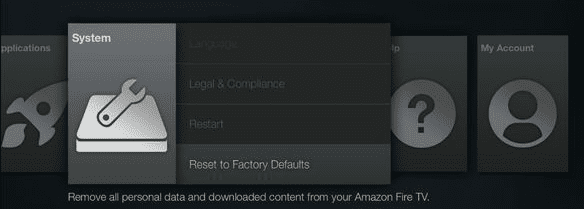
როგორ აღვადგინოთ თქვენი Amazon Fire TV Stick დისტანციური მართვის გამოყენებით
დისტანციური მართვის გამოყენებით, რომელიც მოჰყვა Fire Stick-ს, გეჭიროთ ორივე "უკან" ღილაკი და "მართალია" დააწკაპუნეთ ერთად დაახლოებით ათი წამის განმავლობაში. The "გადატვირთვა" ეკრანი გამოჩნდება და შემდეგ გააგრძელებთ ზემოთ აღწერილი ნაბიჯების შესრულებას.
მნიშვნელოვანი შენიშვნა გადატვირთვის შესრულებასთან დაკავშირებით პინ კოდის გამოყენებით Wi-Fi კავშირის გარეშე
თუ თქვენ გადატვირთავთ თქვენს Fire TV მოწყობილობას, რადგან ის რაიმე მიზეზით აღარ დაუკავშირდება თქვენს Wi-Fi-ს და დაყენებული გაქვთ პინის კოდი (მშობლის კონტროლი), არა შეძლებს გადატვირთვის შესრულებას. ეს იმიტომ ხდება, რომ ინტერნეტთან კავშირი არ არის, რათა დაადასტუროთ, რომ თქვენს მიერ შეყვანილი პინი სწორია. ამიტომ, თქვენი Fire TV Stick-ის გადატვირთვის მიზნით, თქვენ უნდა წაიყვანოთ იგი სადმე, სადაც შეგიძლიათ დაუკავშიროთ იგი სხვა ქსელს ან გამოიყენოთ ქსელის საკაბელო დანამატი, რომ პირდაპირ მიამაგროთ იგი თქვენს როუტერზე.
როგორც კი Fire TV Stick დაასრულებს დაყენებას, შეგიძლიათ გადატვირთოთ ყველა თქვენი საყვარელი აპი და დაუბრუნდეთ ისარგებლოთ მისი მრავალი უპირატესობით.